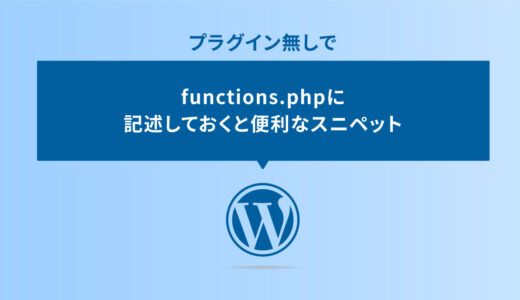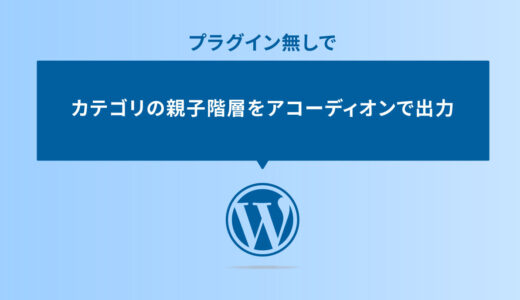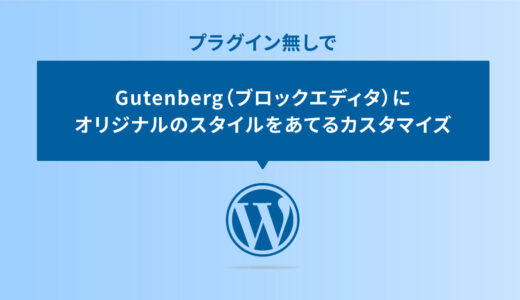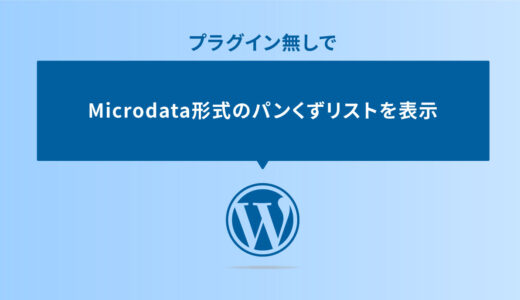プラグインを使わずに、functions.phpにコードをコピペするだけで、管理画面や投稿画面のカスタマイズができます。
この記事でのコピペ用コードは、個人的によく使っているもので、そんな管理画面と投稿画面のカスタマイズ方法について、
- 管理画面のカスタマイズのコピペ用コード。
- 投稿画面のカスタマイズのコピペ用コード。
- ご利用ありがとうございます。のカスタマイズコード。
の内容です。
小ネタ的なカスタマイズです。
実装はコピペすることで実装可能ですが、functions.phpに間違った記述を行うと全ての画面表示が真っ白になったりするので注意しましょう。
目次
管理者以外にアップデートのお知らせを非表示
WordPressには、ログインユーザーに理者・編集者・投稿者・寄稿者・購読者の5つの権限がありますが、管理者以外のユーザーに「WordPressアップデートのお知らせ」を非表示にする場合、次のコードを function.php に追加します。
if (!current_user_can('edit_users')) {
function wphidenag() {
remove_action( 'admin_notices', 'update_nag');
}
add_action('admin_menu','wphidenag');
}ツールバーを非表示
ログイン後に、記事上部に表示されるツールバーを非表示にする場合、次のコードを function.php に追加します。
add_filter('show_admin_bar','__return_false');タグを一覧表示・選択
記事の投稿で、タグをカテゴリー一覧のようにチェックボックスで表示させる場合、function.phpに下記のコードを追加します。
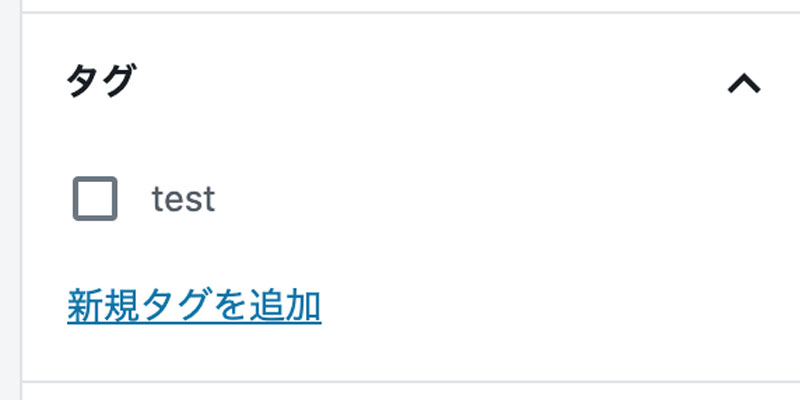
function re_register_post_tag_taxonomy() {
$tag_slug_args = get_taxonomy('post_tag');
$tag_slug_args->hierarchical = true;
$tag_slug_args->meta_box_cb = 'post_categories_meta_box';
register_taxonomy('post_tag', 'post', (array) $tag_slug_args);
}
add_action( 'init', 're_register_post_tag_taxonomy', 1 );固定ページのカスタマイズ
WordPressの投稿ではカテゴリやタグを設定できますが、固定ページでは設定できません。
そこで固定ページに、カテゴリやタグの機能を追加するカスタマイズです。
固定ページにカテゴリを追加
functions.php にコピペすると投稿ページで使っているカテゴリ機能を共通で持たせることができます。
// 固定ページにカテゴリーを設定
function add_categorie_to_pages(){
register_taxonomy_for_object_type('category', 'page');
}
add_action('init','add_categorie_to_pages');
// カテゴリーアーカイブに固定ページを含める
function add_page_to_category_archive( $query ) {
if ( $query->is_category== true && $query->is_main_query() ) {
$query->set('post_type', array( 'post', 'page' ));
}
}
add_action( 'pre_get_posts', 'add_page_to_category_archive' );固定ページにタグを追加
functions.php にコピペすると、投稿ページで使っているタグ機能を共通で持たせることができます。
// 固定ページにタグを設定
function add_tag_to_page() {
register_taxonomy_for_object_type('post_tag', 'page');
}
add_action('init', 'add_tag_to_page');
// タグアーカイブに固定ページを含める
function add_page_to_tag_archive( $obj ) {
if ( is_tag() ) {
$obj->query_vars['post_type'] = array( 'post', 'page' );
}
}
add_action( 'pre_get_posts', 'add_page_to_tag_archive' );WordPress のご利用ありがとうございます。を削除
管理画面の下部にある「WordPress のご利用ありがとうございます。」を削除する場合、functions.php に次のコードを追加します。

add_filter('admin_footer_text', 'custom_admin_footer');
function custom_admin_footer() {
}WordPress のご利用ありがとうございます。を変更
管理画面下部にある「WordPress のご利用ありがとうございます。」の内容をメールアドレスのリンク付きに変更する場合、同じく functions.php に次のコードを追加します。
add_filter('admin_footer_text', 'custom_admin_footer');
function custom_admin_footer() {
echo '<a href="mailto:XXXXX@XXXXX.com">ここに文言を表記</a>';
}